Hvordan lage en super-realistisk fantasy skapning

Maleri en fantasy skapning kan være mye moro. Etter min mening, vil du kjempe for å finne noe emne som gir deg mer frihet til å utforske dine ideer enn å skape en skapning. Likevel er det den samme friheten som kan overvelde mange kunstnere og føre til noen alvorlige designproblemer. Når du aksepterer det faktum at du ikke er bundet av tidligere etablerte forestillinger om hvordan maleriet ditt skal se, blir du ansvarlig for å definere hver eneste detalj om dette livsskjemaet.
Hvor bor den? Hva spiser den? Hvordan beveger det seg? Hvor sitter det i matkjeden? Det er i dette øyeblikket at de fleste feil er laget. De to vanligste er enten å kopiere et virkelig livsdyr for mye og ende opp med noe som sier, ser ut som en hest i en annen farge, eller skaper noe så fremmede som ingen vet hva det er. For mer Creature Design Betraktninger, se vår skapning design tips stykke.
- Toppklasse Photoshop Tutorials å prøve
Nøkkelen til å løse disse problemene er informasjon. Undersøk så mange typer dyr som mulig, og deres evolusjonsprosess vil gi deg den forståelsen at du må bruke denne samme logikken til din skapers utvikling. Du vil da kunne skape noe nytt, men likevel relativt. I dette verkstedet skal jeg diskutere designvalgene mine, så vel som min maleri-prosess, og i slutten av det har jeg malt en kjølig vesen som bruker Photoshop CC. .
Klikk på øverste høyre ikon på bildet for å forstørre det.
01. Etablere opprinnelsen til skapningen
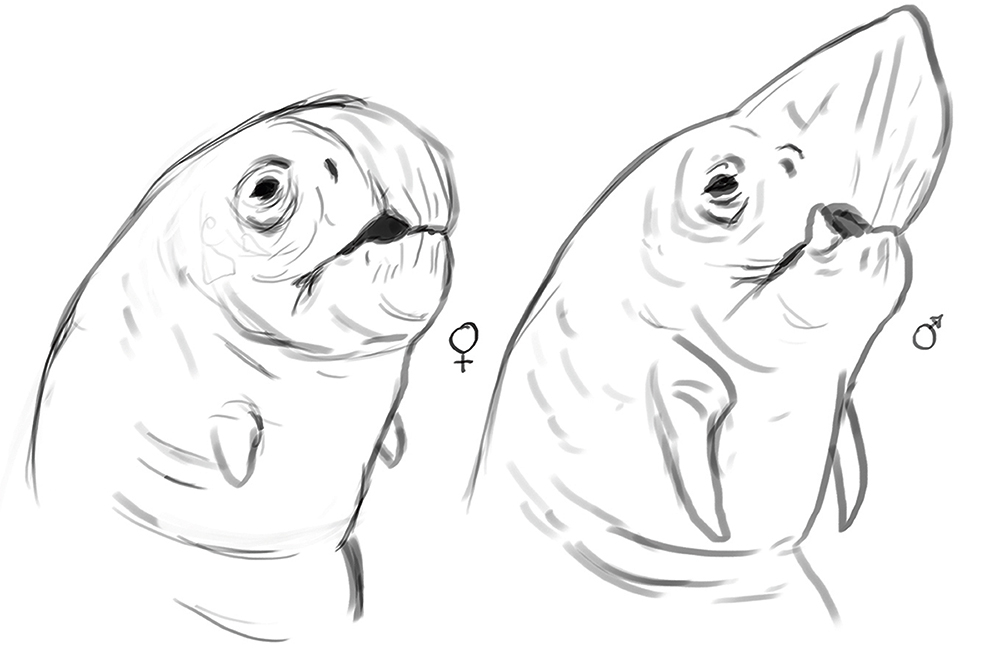
Det første jeg må gjøre er å definere skapningen min. Jeg vil male en liten skapning, et sted mellom en leguan og en mellomstor hund. Jeg vil også ha det til å få en nebb å mate på skalldyret som det jakter på på strender og grunne farvann. Til slutt vil jeg at det skal være en mann.
02. Bruk ekte skapninger som en referanse
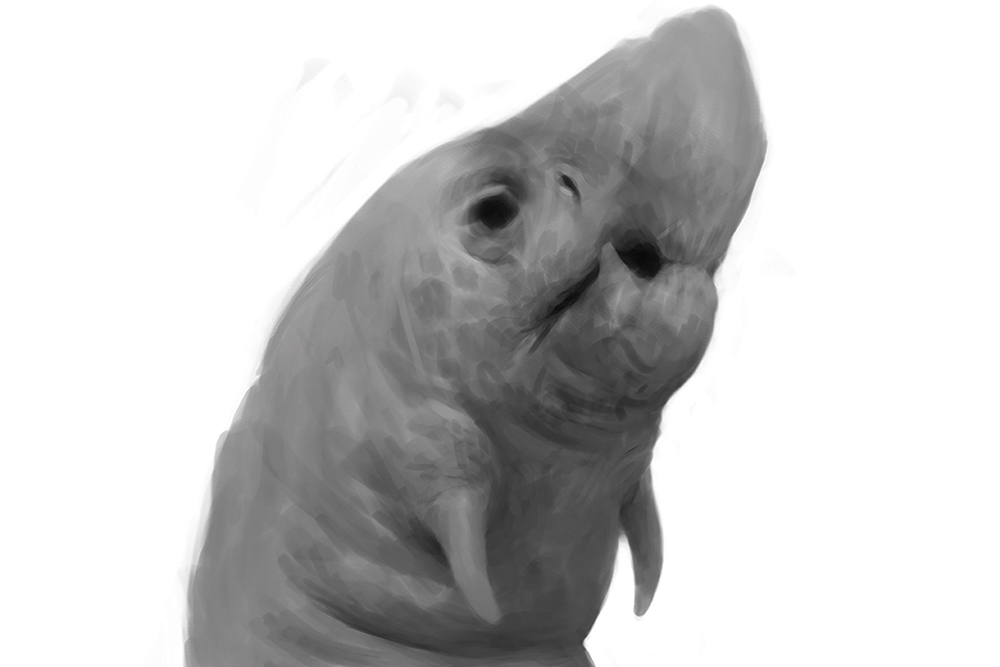
Prøv å forestille deg en ny farge som du aldri har sett, det er ikke blandingen av noen farger du gjenkjenner. Det er umulig, ikke sant? Samme ting med skapninger. Jeg må basere skapningen min på skapninger som jeg allerede vet. Så jeg designer min skapning mens jeg tenker på Monitor Lizards, Otters, Macaws og andre typer papegøyer som referanse.
03. Frykt kimeteren

Mens jeg bruker disse eksisterende dyrene som referanser, prøver jeg det vanskeligste å ikke bare kopiere dem. Det ville være enkelt for meg å bare velge elementer av ekte dyr, sette dem alle sammen og kalle det en original skapning, men det er bare en kimær. Jeg er ikke legen Frankenstein eller en alkymist, og bare mashing stykker sammen er ikke god design.
04. Slå en stilling

Å posere en skapning kan være vanskelig. Med unntak av noen få fotogene dyr, bryr seg de fleste critters bare ikke om å se bra ut i bilder! Så jeg bestemmer meg for å utgjøre min skapning som om han viser seg selv, med sin klumpete hale for å balansere kroppen på bakbenene sine. Han åpner også sine dekorative vinger '; å tiltrekke seg kvinner mens du skremmer rivaliserende menn.
05. Sett opp en bakgrunn

Fordi hovedfokuset på dette verkstedet er skapningen, bestemmer jeg meg for å male bare en enkel bakgrunn, som ligner på et studio fotografering. Men ikke misforstå sin enkelhet for irrelevans - selv den enkleste av bakgrunnen kan og vil påvirke hele endelige bilde. Så jeg behandler det med samme respekt som jeg behandler min skapning.
06. Start den tunge løftingen
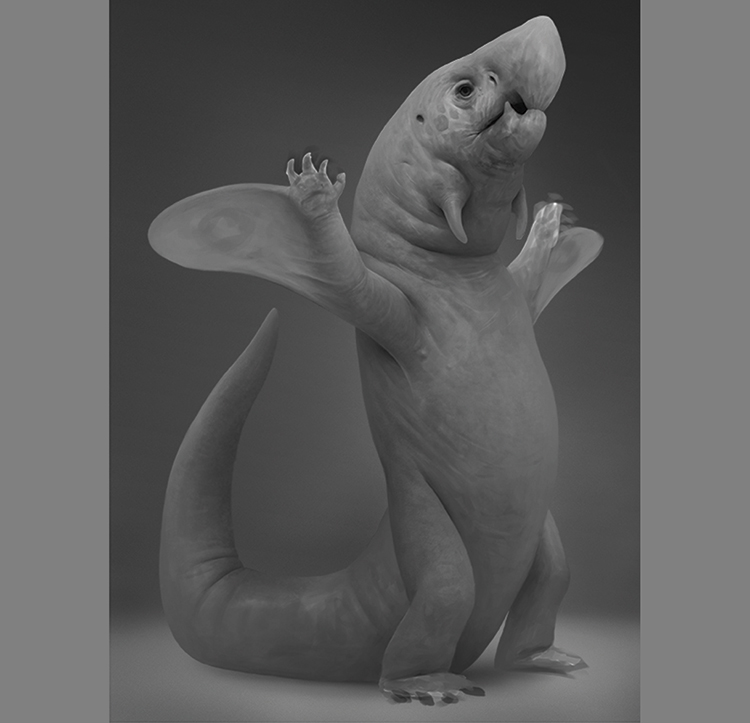
Nå som designet, pose og bakgrunnen er blitt bestemt, er det på tide å komme på jobb. Når jeg maler, fokuserer jeg på tre hoved ting: form, verdier og kanter. En veldefinert form, kontroll og forståelse av verdier sammen med velutstyrte harde og myke kanter er viktig hvis du sikter på et realistisk 3D-utseende.
07. Juster formen på skapningen
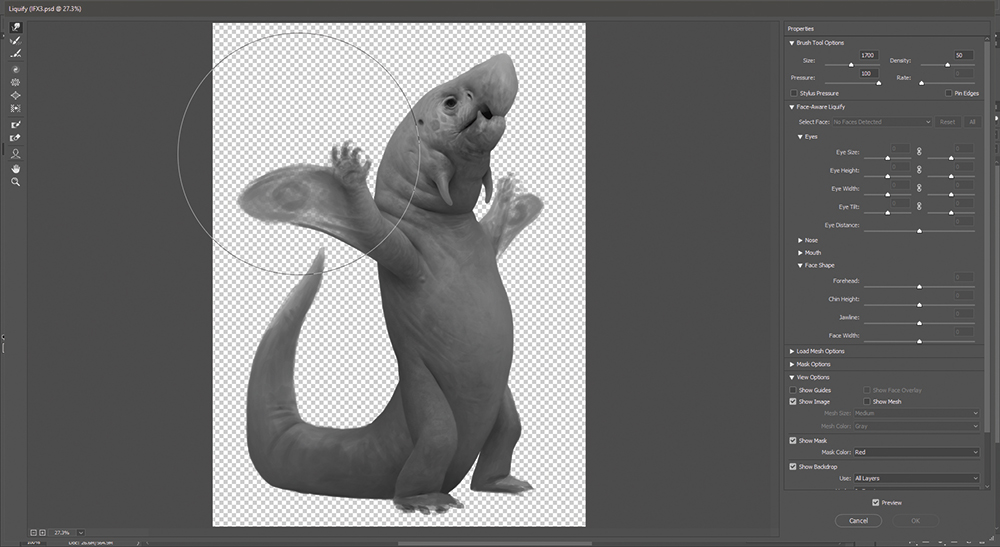
Under denne prosessen bruker jeg ofte væsken filteret ( CTRL. + Skifte + X. eller Cmd. + Skifte + X. ) å gjøre justeringer i form av maleriet mitt. Jeg bruker også bevare gjennomsiktighet ( / / ) og klipping av masker for å hindre meg i å male utenfor grensene til skapningen min når jeg ikke vil miste formen jeg allerede har. Jeg dupliserer også hovedlaget mitt før du gjør noen store endringer.
08. Arbeid i Greyscale

For denne delen av prosessen foretrekker jeg å jobbe i gråtonen. Dette betyr at jeg ikke trenger å bekymre deg for farger eller metning - jeg fokuserer bare på mine verdier som jeg definerer figurene, lager teksturer og arbeid på belysningen. Å prøve å bekjempe en krig på for mange fronter er en sikker måte å miste. Minimere problemene du må håndtere.
09. Fullfør grunnmaleriet
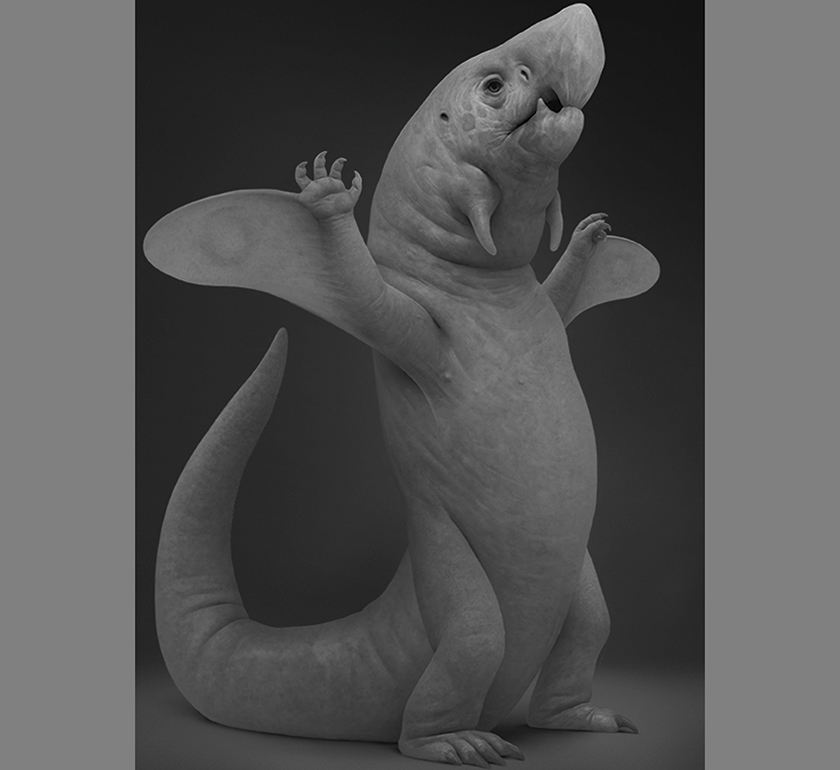
Jeg maler nå hendene og føttene, rydder opp områder som kan ha blitt forlatt for løs og bygge opp teksturene og forskjellige materialer. Jeg maler de fleste teksturene for hånden, men bruker også et overleggslag sammen med mine teksturbørster på et lavt opacitetsnivå for å bygge subtile variasjoner og legge til interesse for mitt maleri.
10. Innfør noen farger

Nå betaler alt det gråtonale maleriet. Bruke et nytt lag satt til fargemodus, og med en klippemaske for å unngå utslipp, begynner jeg å male fargene. Først gjør jeg litt undermaling med noen røde, spesielt på områder med høy konsentrasjon av blodkar. Deretter, på et annet fargelag, maler jeg fargeskjemaet som jeg har valgt for min skapning.
11. Bruk justeringslag
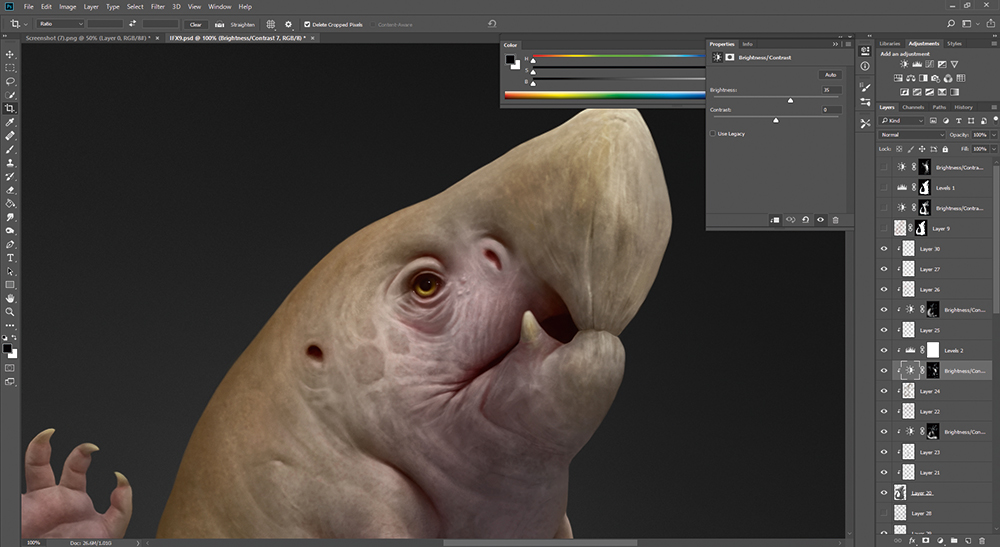
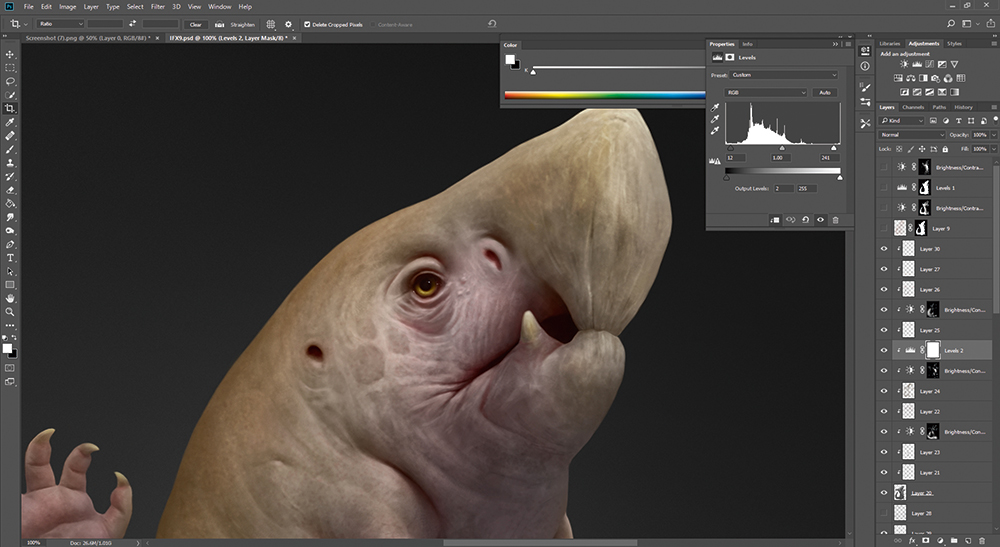
Jeg liker å bruke justeringslag, spesielt nivåer og lysstyrke / kontrast, for ytterligere å forbedre mine verdier og belysning. Og den beste delen er at de allerede har egne masker, så jeg kan kontrollere hvilke områder av mitt maleri jeg vil at de skal påvirke. Jeg lager deretter et nytt normalt lag på toppen av alt og begynner å gjengi igjen. Dette hjelper meg med å blande i all den nye visuelle informasjonen
12. Spill rundt med belysning
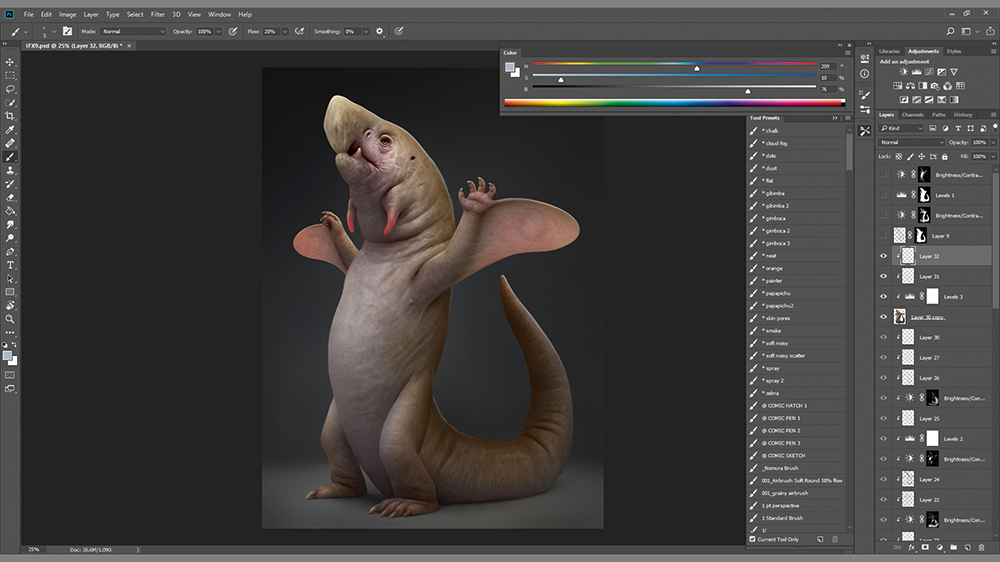
Nå er det på tide å fikse eventuelle lysproblemer som har skjedd og gjøre hele belysningsskjemaet sammenhengende for både bakgrunnen og forgrunnen. Multipliser og overlay lag er flotte for dette. Jeg maler deretter et subtilt kantlys for å hjelpe min skapning pop, noe som gjør det mer 3D. Jeg bruker også et lag satt til skjermen under min skapning for å male i noen svært svak glød som kommer fra felgen lyset.
13. Bruk favorittfiltre
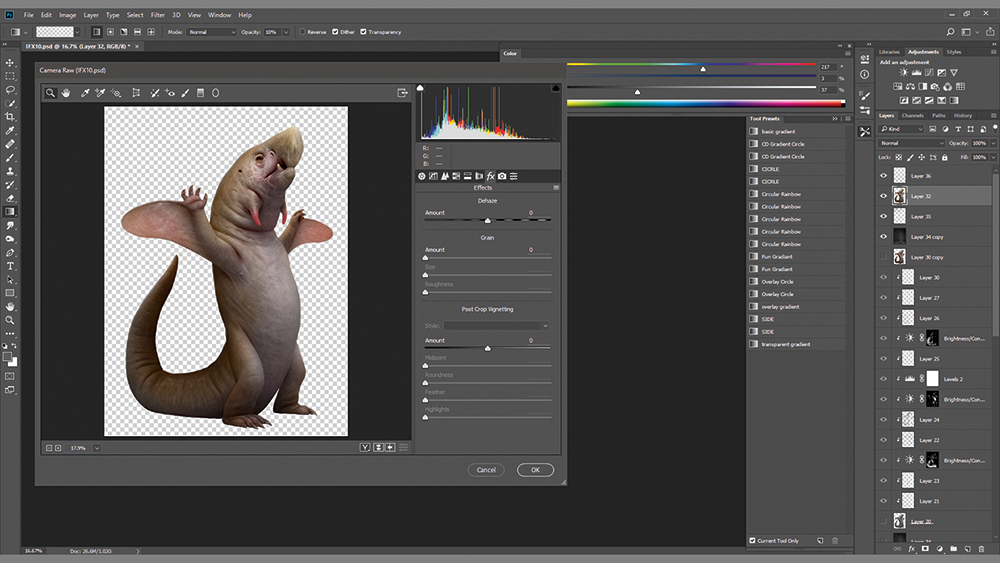
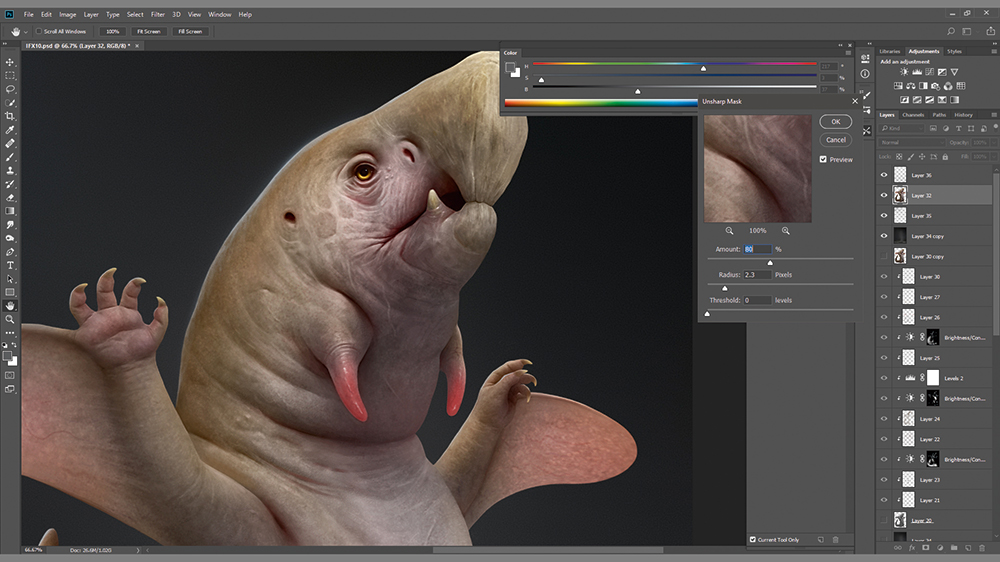
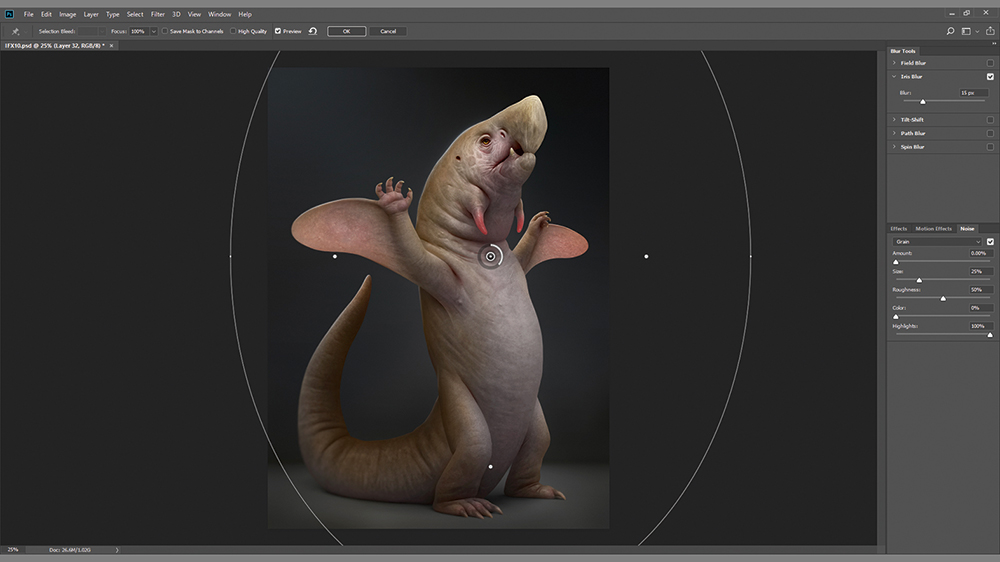
Jeg er nesten ferdig nå, så det er på tide for filtre. Først legger jeg til litt korn med fx-fanen i kameraets råfilter ( Skifte + CTRL. + EN eller Skifte + Cmd. + EN ) og så falme den ( Skifte + CTRL. + F. eller Skifte + Cmd. + F. ) til det ser subtilt nok ut. Deretter bruker jeg Unsharp-masken til å skarpere mitt maleri: 80 prosent er nok, og til slutt bidrar til at en myk iris-uskarphet bidrar til å rette oppmerksomheten til fokusområdet.
14. Legg til siste berører
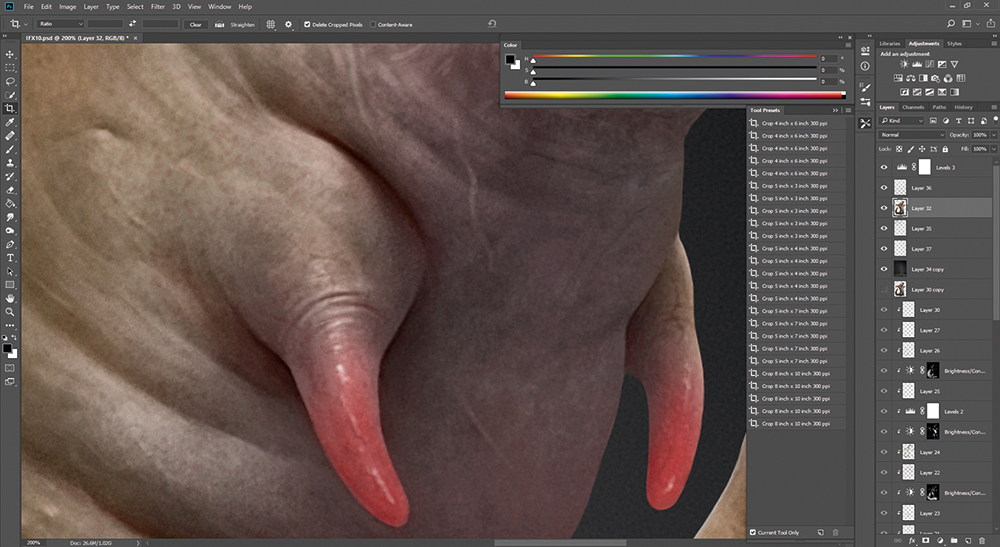
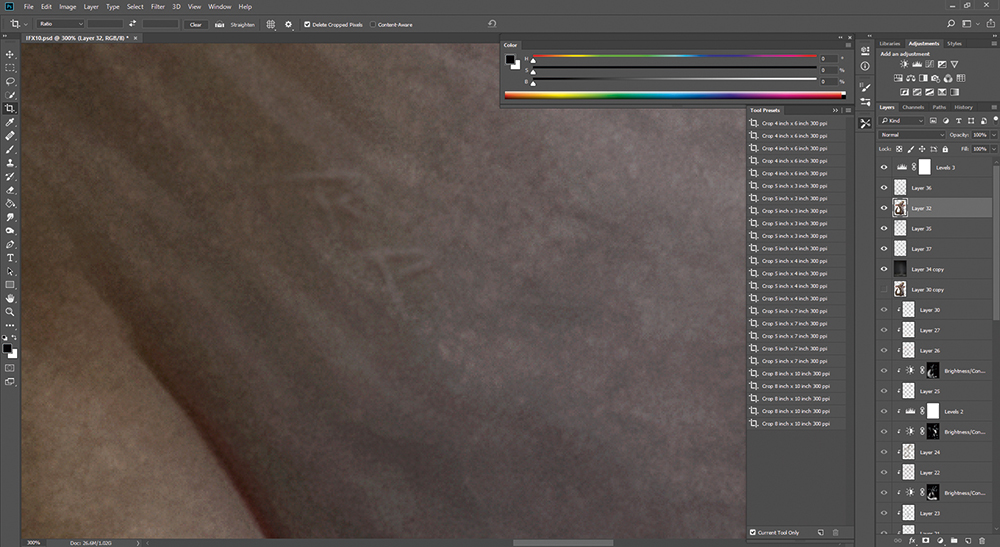
Jeg kontrollerer at høydepunktene mine er riktig satt, om jeg må legge til flere årer eller rynker, og hvis min mest levende farge er på nakke tendrils som han bruker for å tiltrekke seg kompis. Jeg legger til arr av kamper mot rivaler og sniker seg i mine initialer bare for moro - Shhh, ikke fortell noen! Jeg legger til et endringsnivåjusteringslag på toppen av alt, og det er gjort. Det var morsomt, og jeg håper du likte å lese om det!
Denne artikkelen ble opprinnelig publisert i utgave 169 av Imaginefx. , verdens bestselgende magasin for digitale artister. Kjøp utgave 169. eller Abonner på ImagineFX. .
Relaterte artikler:
- Opprett perspektiv i Adobe Illustrator
- Slik lager du et tegn i penn og blekk
- 25 topp karakter design tips
hvordan - Mest populære artikler
Kom i gang med Babel 7
hvordan Sep 14, 2025[1. 3] Javascript er unikt på grunn av økosystemets bredde. Mens nye standarder legger til syntaktisk sukker, tar de dem støtte..
Hvordan strukturere medieforespørsler i Sass
hvordan Sep 14, 2025[1. 3] Praktisk sett er hvert nettsted nå bygget med minst en nikk til responsiv webdesign. Måten vi strukturerer disse responsi..
Tegn en dårlig-ass Geisha
hvordan Sep 14, 2025[1. 3] I denne Geisha Illustrasjonen ønsket jeg å fange en grungy, mørk, urban vibe, laced med elegante tradisjonelle japanske ..
Nivå opp spillkarakterer med kreativ montering
hvordan Sep 14, 2025[1. 3] Med et stort utvalg av fryktelige skapninger og tegn å lage, jobber med spillverksted for å oversette Warhammer miniatyre..
Lag organiske teksturer i blekk
hvordan Sep 14, 2025[1. 3] Tegning med blekk produserer store muligheter. Det er enkle, men effektive måter å lage vakre, organiske teks..
Bygg et e-handelssted fra grunnen
hvordan Sep 14, 2025[1. 3] E-handel har blitt så populært de siste årene er det nå vanskelig å forestille seg en fremtid uten det. Kraften til In..
Mal et portrett som de gamle mestere
hvordan Sep 14, 2025[1. 3] For denne opplæringen tar vi en grundig titt på fordelene med å kopiere et gammelt mastermaleri. Jeg har valgt å kopier..
Utforsk kreativ kode med p5.js
hvordan Sep 14, 2025[1. 3] Tilbringe en dag med Brendan Dawes. på Generere London ..
Kategorier
- AI Og Maskinlæring
- AirPods
- Amazon
- Amazon Alexa & Amazon Echo
- Amazon Alexa & Amazon Echo
- Amazon Brann TV
- Amazon Prime Video
- Android
- Android Telefoner Og Tavle
- Android -telefoner Og Nettbrett
- Android TV
- Apple
- Apple App Store
- Apple HomeKit & Apple HomePod
- Apple Music
- Apple TV
- Apple Watch
- Apps & Web Apps
- Apper Og Webapper
- Lyd
- Chrome & Chrome OS
- Chromebook & Chrome OS
- Chrome
- Cloud & Internet
- Sky Og Internett
- Sky Og Internett
- Datamaskiner
- Computer History
- Ledningen Cutting & Streaming
- Ledning Og Streaming
- Splid
- Disney +
- DIY
- Elektriske Kjøretøyer
- Lesebrett
- Essentials
- Forklarere
- Spill
- Generelt
- Gmail
- Google Assistant Og Google Nest
- Google Assistant & Google Nest
- Google Chrome
- Google Docs
- Google Disk
- Google Maps
- Google Play-butikken
- Google Blad
- Google Slides
- Google TV
- Maskinvare
- HBO Maks
- Hvordan
- Hulu
- Internet Slang Og Forkortelser
- IPhone Og IPad
- Tenne
- Linux
- Mac
- Vedlikehold Og Optimalisering
- Microsoft Edge
- Microsoft Excel
- Microsoft Office
- Microsoft Outlook
- Microsoft PowerPoint
- Microsoft Lag
- Microsoft Word
- Mozilla Firefox
- Netflix
- Nintendo Switch
- Paramount +
- PC Gaming
- Peacock
- Foto
- Photoshop
- PlayStation
- Personvern Og Sikkerhet
- Personvern Og Sikkerhet
- Personvern Og Sikkerhet
- Product Roundups
- Programmering
- Bringebær Pi
- Roku
- Safari
- Samsung-telefoner Og Tavle
- Samsung -telefoner Og Nettbrett
- Slack
- Smart Home
- Snapchat
- Sosiale Medier
- Rom
- Spotify
- Tinder
- Feilsøking
- TV
- Video Games
- Virtuell Virkelighet
- VPN
- Nettlesere
- Wifi Og Routere
- Wifi & Ruters
- Windows
- Windows 10
- Windows 11
- Windows 7
- Xbox
- YouTube Og YouTube TV
- YouTube Og YouTube TV
- Zoom
- Explainers







